Windows10电脑公司特别版系统任务栏时间月份显示为mm如何解决
发布日期:2018-03-03 10:42 作者:深度技术 来源:www.shenduwin10.com
现在,越来越多用户都将技术员联盟系统下载升级到了win10正式版,不过这样的升级偶尔也会带来一问题。比如,有些用户就反馈在升级win10后,任务栏上的时间突然不显示月份了,而显示为mm(如:2016-mm-25)。这是怎么回事呢?下面,就随小编看看Windows10雨木林风系统下载任务栏时间月份显示为mm的解决方法。
具体如下:
1、点击时间标签,然后点击“日期和时间设置”;
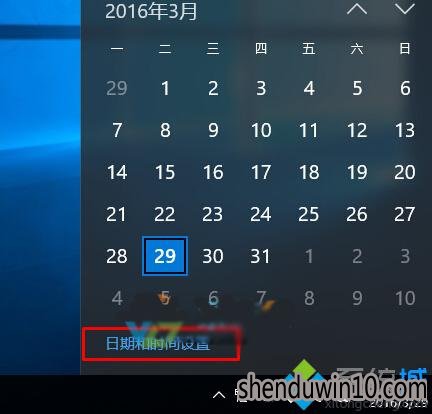
2、然后再点击“更改日期和时间格式”选项;
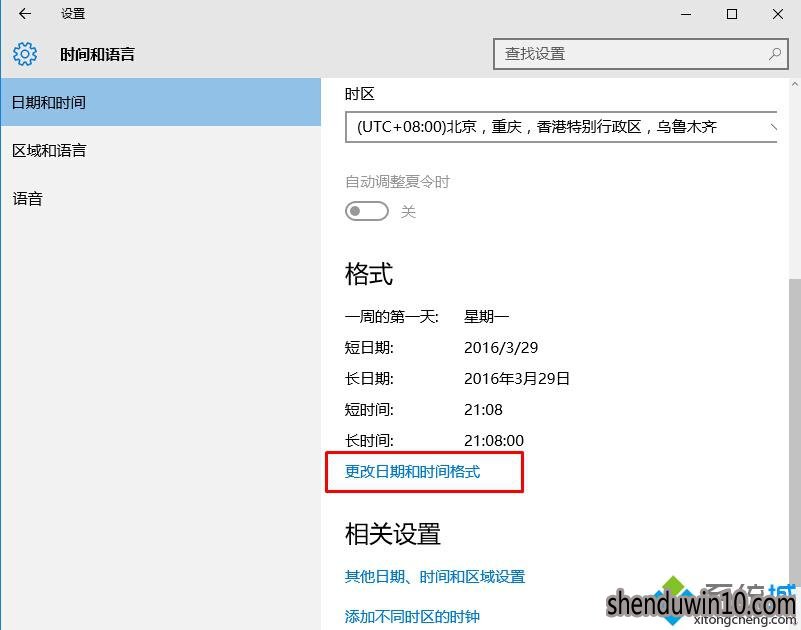
3、然后在短日期中随便选择一个格式,然后再选回来就能解决只显示mm的问题啦。
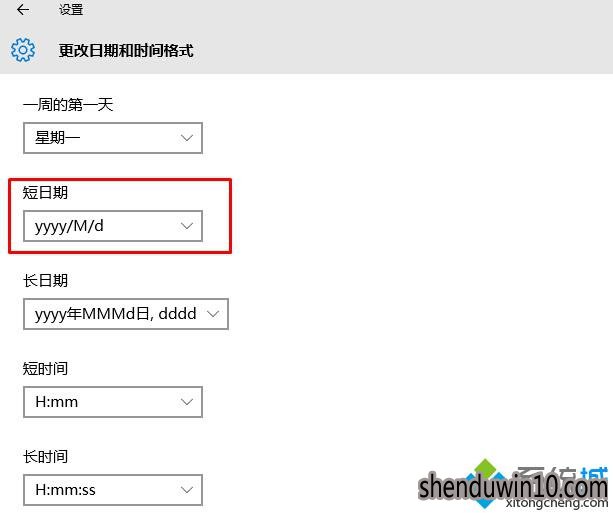
Windows10紫光系统下载任务栏时间月份显示为mm的解决方法就介绍到这里了。该问题其实也就是升级时出现的一点小瑕疵而已,大家不必在意。
精品APP推荐
u老九u盘启动盘制作工具 v7.0 UEFI版
地板换色系统 V1.0 绿色版
清新绿色四月日历Win8主题
思维快车 V2.7 绿色版
Doxillion V2.22
EX安全卫士 V6.0.3
翼年代win8动漫主题
Ghost小助手
点聚电子印章制章软件 V6.0 绿色版
淘宝买家卖家帐号采集 V1.5.6.0
优码计件工资软件 V9.3.8
海蓝天空清爽Win8主题
Process Hacker(查看进程软件) V2.39.124 汉化绿色版
风一样的女子田雨橙W8桌面
IE卸载工具 V2.10 绿色版
游行变速器 V6.9 绿色版
PC Lighthouse v2.0 绿色特别版
彩影ARP防火墙 V6.0.2 破解版
慵懒狗狗趴地板Win8主题
foxy 2013 v2.0.14 中文绿色版
- 专题推荐
- 深度技术系统推荐
- 1萝卜家园Windows11 体验装机版64位 2021.09
- 2深度技术Ghost Win10 (64位) 经典装机版V2017.07月(免激活)
- 3深度技术Ghost Win10 x64位 特别纯净版v2018.01(绝对激活)
- 4深度技术Ghost Win10 x64位 完美纯净版2019年05月(无需激活)
- 5深度技术Ghost Win10 x64位 多驱动纯净版2019V08(绝对激活)
- 6深度技术 Ghost Win10 32位 装机版 V2016.09(免激活)
- 7深度技术 Ghost Win10 x86 装机版 2016年05月
- 8深度技术Ghost Win10 X64 精选纯净版2021v03(激活版)
- 9深度技术Ghost Win10 X32位 完美装机版2017.09月(免激活)
- 10深度技术Ghost Win10 X32增强修正版2017V01(绝对激活)
- 深度技术系统教程推荐

